
We zijn allemaal betrokken bij verschillende WhatsApp-groepen, misschien wel te veel. Daarin delen we informatie, roddels, video's en audioberichten, gelach en nog wat af en toe. Voor beter of slechter, we kunnen niet langer leven zonder hen. En de waarheid is dat ze een prachtig communicatiemiddel zijn waar we niet altijd goed gebruik van maken. In dit bericht vind je alles wat je moet weten over de WhatsApp-groepen om er het maximale uit te halen.
Groepen familie, vrienden, klasgenoten of collega's, voor verjaardagen of feesten... De tips en trucs die we je hieronder laten zien, helpen je om je groepen beter te organiseren en beter te beheren, of je nu de beheerder bent of gewoon een gebruiker. lid.
WhatsApp groepsbeheerders
Laten we beginnen met groepsbeheerders: hoe maak en verwijder je groepen, hoe nodig je nieuwe leden uit en enkele handige trucs voor groepsmoderatie:
Maak een WhatsApp-groep aan
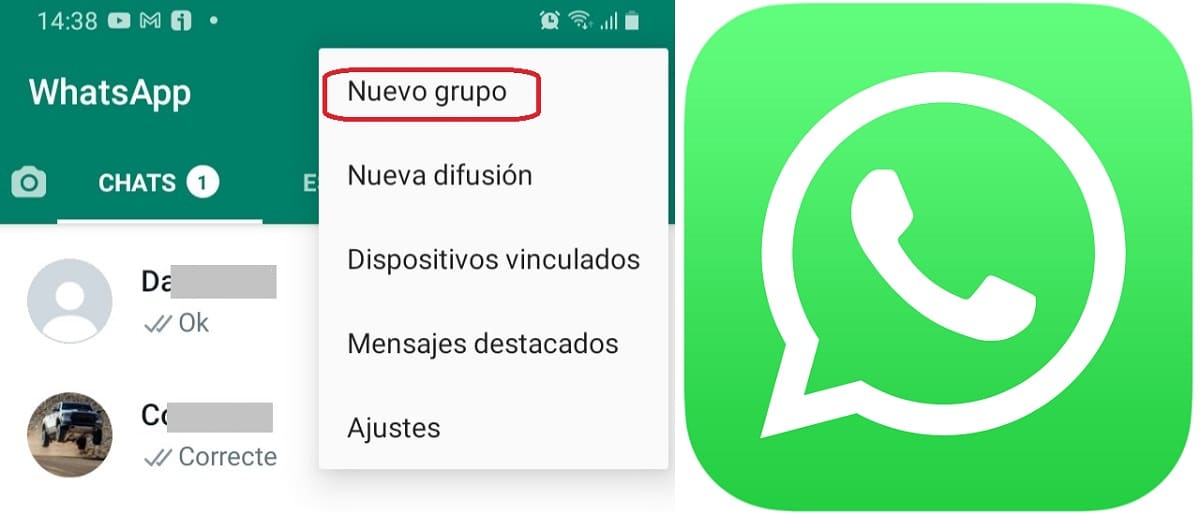
Het is de eerste stap. Ga als volgt te werk om een nieuwe WhatsApp-groep of uitzending aan te maken:
- Laten we gaan naar instellingenmenu, rechtsboven in het scherm.
- Daar moet je de optie kiezen "Nieuwe groep".
- Hieronder vindt u de volledige lijst van al onze contacten, aan wie we kunnen toevoegen door op hun naam te klikken. Er is geen minimum of maximum aantal deelnemers.
- Eindelijk moeten we kies een naam voor de groep (mag niet langer zijn dan 25 tekens).
Door de nieuwe groep aan te maken kunnen we voeg een profielfoto en een korte beschrijving toe dat helpt de deelnemers te begrijpen waarom de groep is gemaakt.
Stuur uitnodigingen
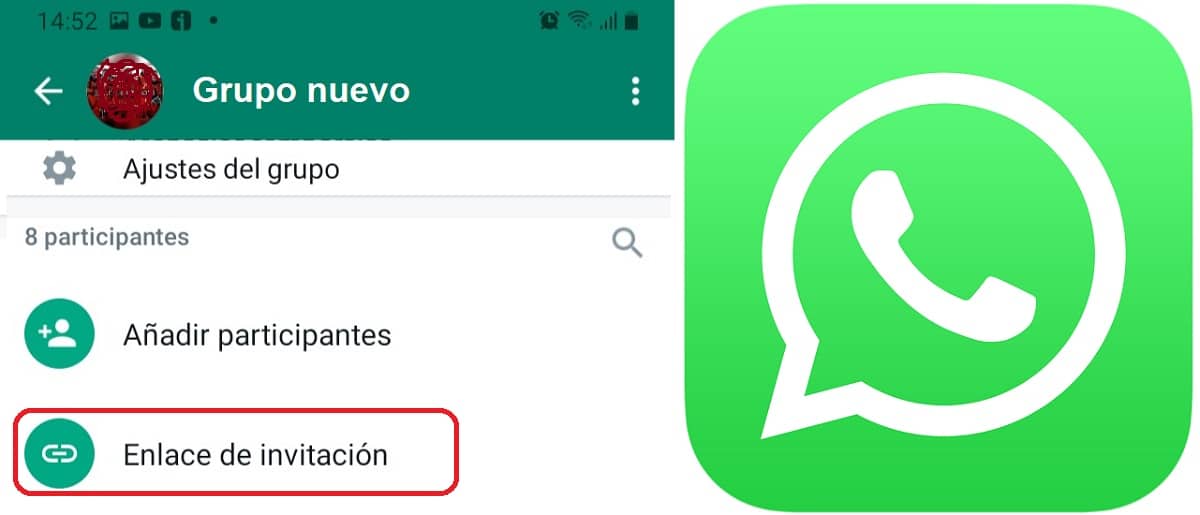
Naast het toevoegen van deelnemers zoals uitgelegd in de vorige paragraaf, is er nog een andere optie: stuur een uitnodigingslink.
Hoe maak je een uitnodigingslink voor WhatsApp-groepen? Als de groep al is gemaakt, moet je naar de optie gaan "Uitnodigingslink" dat is net onder de deelnemers toevoegen. Door erop te klikken, wordt een URL gegenereerd die we kunnen delen met wie we willen. Klik op deze link om toegevoegd te worden aan de groep.
Andere beheerders toevoegen
In groepen met veel deelnemers is het een echte aanrader verdeel de taak van het beheren en modereren van de groep met andere vertrouwde leden. Het wordt ook gebruikt in bijzonder actieve groepen wanneer de hoofdbeheerder afwezig is en geen toegang heeft tot zijn mobiele telefoon.
Om een nieuwe beheerder toe te voegen, klikt u eerst op de naam van de groep en gaat u vervolgens naar de deelnemerslijst. Om de nieuwe beheerder een naam te geven, hoeven we alleen maar op zijn naam te klikken en de optie te kiezen “Benoemen als groepsbeheerder”.
Een deelnemer dempen
Het is onvermijdelijk: in alle groepen zal er altijd iemand zijn die opmerkingen maakt of inhoud uploadt die niet op zijn plaats is en die de harmonie van de groep in gevaar brengt. Voordat je de drastische beslissing neemt om deze persoon uit de chat te verwijderen, is het handig om hem te dempen. Hoe is het gedaan?
De procedure is wat omslachtig. De Truco Het bestaat uit het aanstellen van beheerders voor alle leden van de groep en het vervolgens elimineren als beheerder van de deelnemer die we het zwijgen willen opleggen.
WhatsApp-groepen verwijderen
Als je het al geprobeerd hebt, weet je dat Het is niet zo eenvoudig als het lijkt, aangezien de optie "groep verwijderen" niet direct wordt weergegeven. De enige manier om het te doen is handmatig: je moet elimineer alle deelnemers één voor één. Pas als de beheerder de groep heeft leeggemaakt en alleen is, verschijnt er een bericht om de groep te verwijderen.
Leden of deelnemers van WhatsApp-groepen
Omdat we alleen WhatsApp-groepsdeelnemers zijn, zonder dat we beheerders hoeven te zijn, hebben we veel interessante opties beschikbaar. Dit zijn enkele van de meest interessante:
Stuur directe berichten
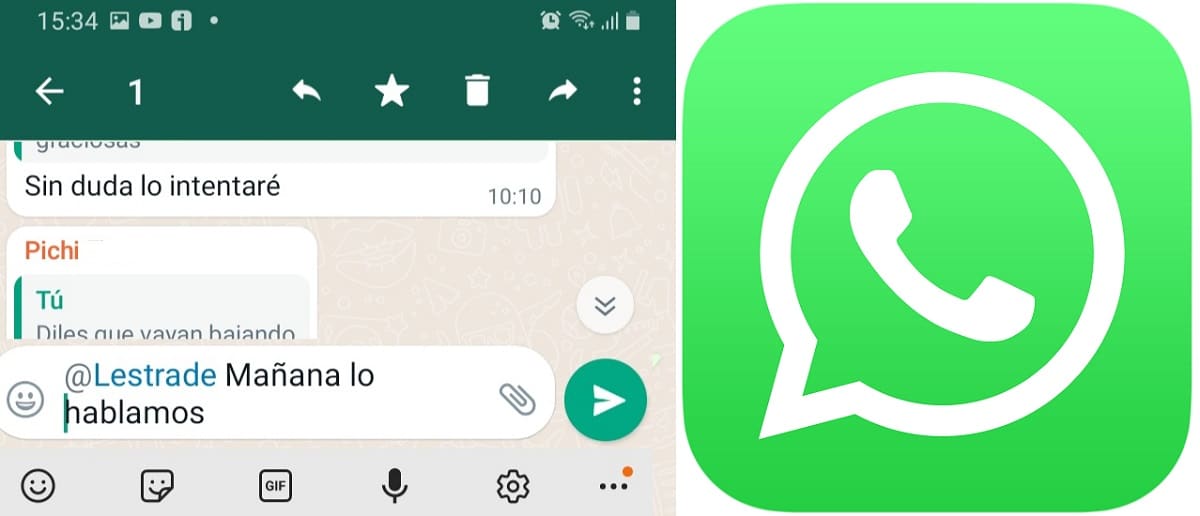
We hebben het over directe berichten, niet over privéberichten. Soms is het in die groepen met veel leden en veel deelname moeilijk om te weten wanneer iemand iemand in het bijzonder aanspreekt of erop reageert. Om verwarring te voorkomen, gewoon voeg een '@' toe en selecteer de deelnemer die je wilt aanspreken. Dit groepslid ontvangt een directe melding zodat ze weten dat dit bericht voor hen is.
Weet wie een bericht heeft gelezen
Iedereen weet hoe de blauwe dubbele check in WhatsApp-gesprekken. In groepen werkt dit systeem iets anders: het wordt pas blauw gemarkeerd als alle leden van de groep het hebben gelezen.
Als we de geïndividualiseerde informatie willen hebben van welke deelnemers het hebben gelezen, moeten we onze vinger op het bericht laten en tik op het informatiesymbool "i". Als u dit doet, wordt een lijst weergegeven met leden die het bericht al hebben gelezen.
Groep en meldingen dempen

Een zeer actieve groep met veel mensen kan ons gek maken. Telkens als iemand ingrijpt, gaat de mobiel over. Daarom is het geen slecht idee om het, zelfs gedeeltelijk, het zwijgen op te leggen. In het groepsinstellingenmenu verschijnt de optie om "Meldingen dempen." Daar vinden we verschillende opties:
- Acht uur (gebruikt om bijvoorbeeld 's nachts of tijdens een werkdag niet gestoord te worden).
- Een week.
- Altijd.
Voor totale stilte is het ook handig schakel de optie "Meldingen weergeven" uit.
Verzonden bestanden bekijken
Een van de redenen waarom veel gebruikers worden aangemoedigd om WhatsApp-groepen te maken, is het delen van bestanden: verjaardagsfoto's, nieuwsgierige video's, reisherinneringen, werkdocumenten, enz. Om een afbeelding of bestand in de wirwar van berichten te vinden, hebben we: de optie om de bestandsgeschiedenis te controleren, die toegankelijk is vanuit de groepsinstellingen, door op het tabblad bestanden te klikken.
Groepsvideogesprekken
Een functie veel gebruikt in WhatsApp-groepen met weinig leden. Toen deze optie werd geïntroduceerd, konden slechts vier mensen videogesprekken voeren, hoewel dit tijdens de pandemie werd uitgebreid tot acht.
Hoe voer je een videogesprek met alle groepsdeelnemers? Voer eenvoudig de groep in en klik op de camera-icoontje weergegeven in de rechterbovenhoek. Vervolgens klikken we op "Bel de groep".